Přidejte WOT (Web of Trust) do Google Chrome, Iron a ChromePlus
Pokud jste čekali na oficiální rozšíření WOT pro Google Chrome, Iron Browser a ChromePlus, přes. Nyní si můžete vychutnat plný výkon WOT v prohlížeči založeném na Chromu.
Update : Bylo nalezeno webové stránky Trust, které sleduje a prodává historii procházení uživatelů třetím stranám. To je vážné porušení ... důvěřujte, takže již nepomáháme používat rozšíření Web of Trust za všech okolností
Instalace
Instalace WOTu v Chromu je rychlá a jednoduchá, ale budete muset kliknout na " Instalujte ", jakmile se objeví okno s potvrzovací zprávou, aby bylo možné přidat rozšíření do vašeho prohlížeče.

Jakmile dokončíte instalaci rozšíření, otevře se nová záložka, která vám umožní vybrat požadovanou úroveň ochrany. "Standardní" úroveň je ve výchozím nastavení vybrána ... Jakmile jste provedli výběr, klikněte na "Další".
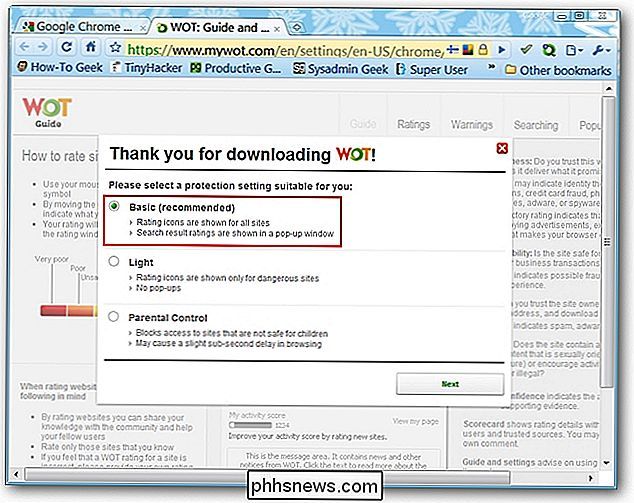
Druhé a poslední okno nastavení zkontroluje, jestli se chcete zaregistrovat pro účet WOT (není povinné pro použití rozšíření). Přihlášení k účtu vám umožní "ohodnotit" webové stránky a přidat do databáze WOT. Pokud chcete použít pouze rozšíření, klepněte na tlačítko "Červená X" v pravém horním rohu.
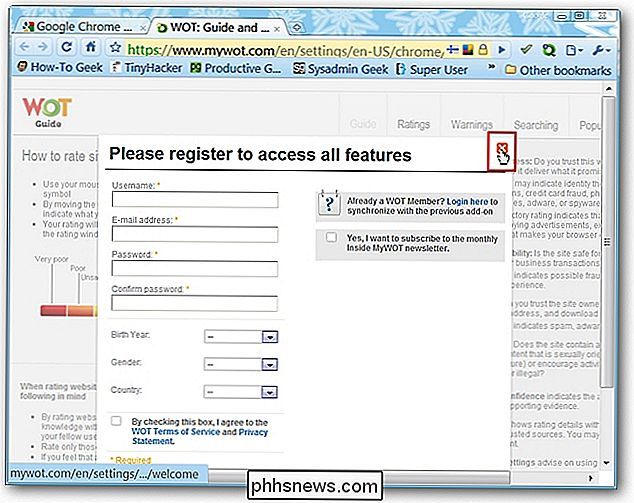
Chcete-li získat přístup k možnostem WOT, můžete použít buď rozbalovací okno, nebo procházet stránku Chrome Extensions "
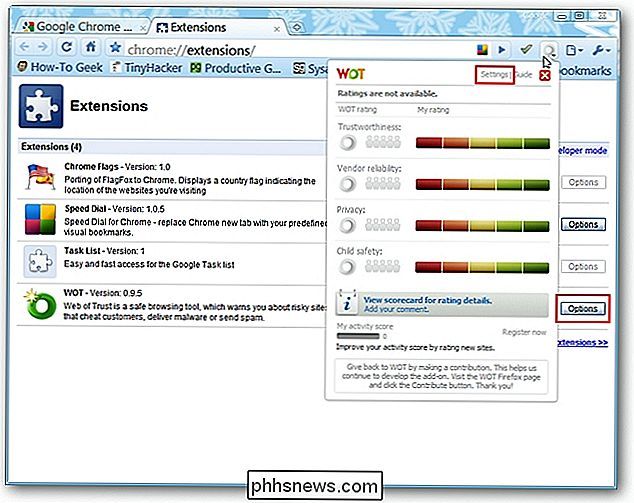
Možnosti pro WOT jsou jednoduché ... vyberte nebo zrušte výběr prvků hodnocení, které chcete mít aktivní. Je to dobrý nápad nechat všechny aktivní ...
Poznámka: Všimněte si, že stránka s volbami v prohlížeči Chrome je "propojena" s webovou stránkou WOT (viz panel s adresou)
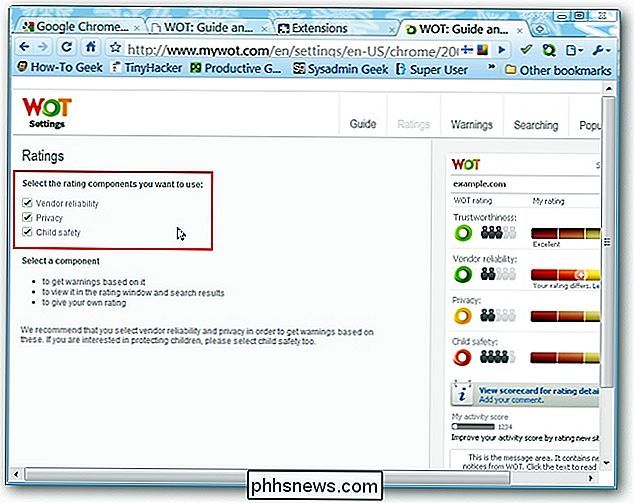
WOT v akci
Začali jsme navštívit jednu z webových stránek zde. Všechno pěkné a zelené ...
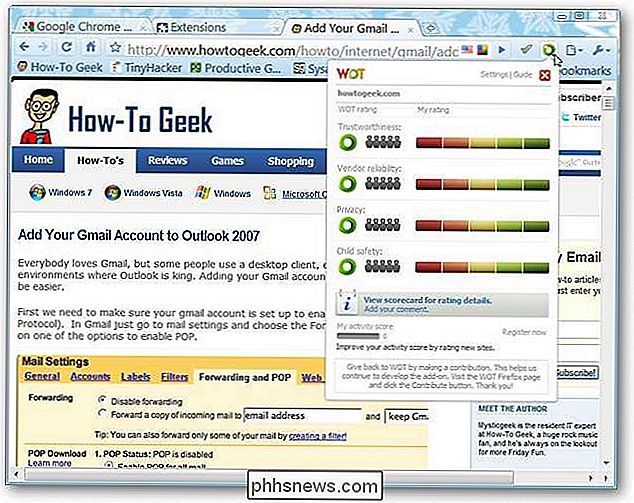
Bližší pohled na hodnocení webových stránek How-To Geek ...
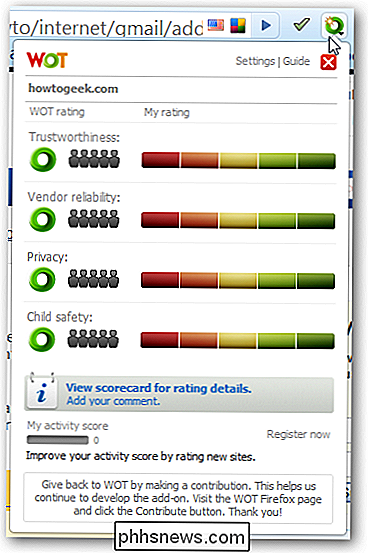
Tato stránka je zobrazena s hodnocením "žluté barvy", takže něco není rozhodně dobré. hodnocení této webové stránky jsou dvě kategorie "opatrné", ale ostatní dvě jsou určitě potíže. Pravděpodobně lepší nechat tento web než zůstat ...
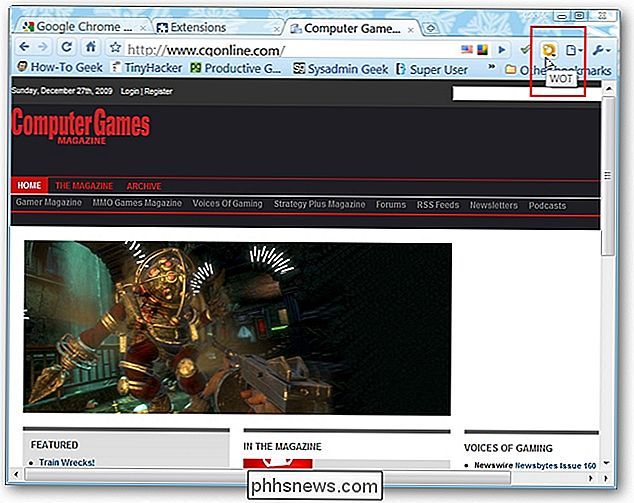
Není dobré! Stejně jako v případě WOT pro jiné prohlížeče rozšíření bude "zastínit" web a zobrazí varování, když se vyskytne "problémová webová stránka".
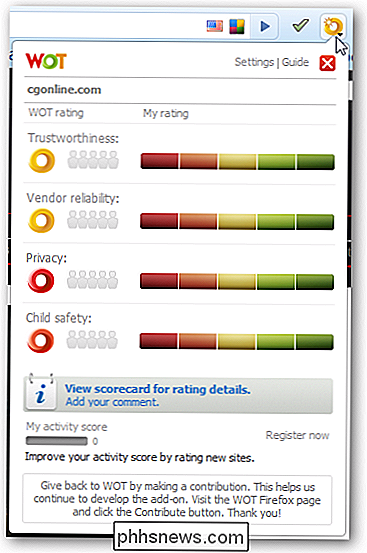
Rozbalovací okno neobsahuje nic než problémů ... rozhodně čas zavřít kartu a vypadat
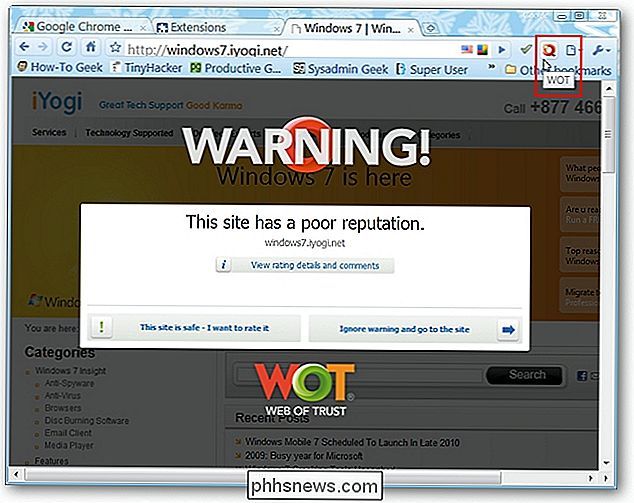
Jako vždy existují některé webové stránky, které zobrazují "bílou barvu", takže se stává otázkou, jak pohodlně (nebo odvážně) se cítíte s těmito webovými stránkami.
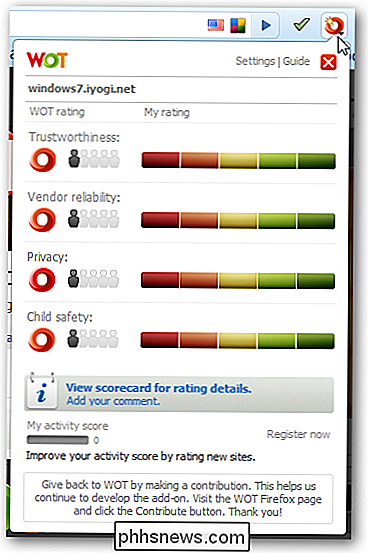
Zdá se, že tato webová stránka má velmi málo pro to. Někdy na webových stránkách s hodnocením "bílé barvy" budou k dispozici některé informace v rozbalovacím okně, které jsou užitečné jako vodítko, ale ne toto.
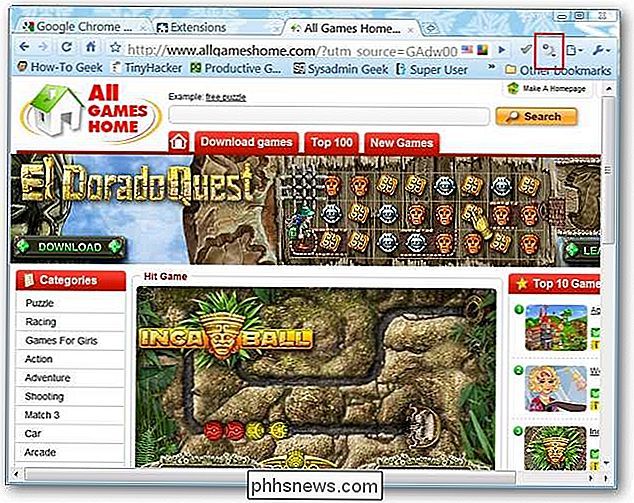
Závěr
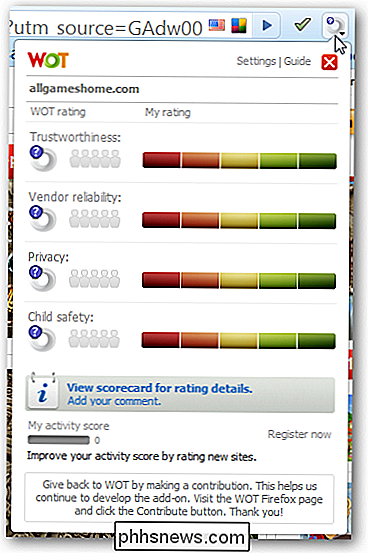
Pokud se těšíte na přidání WOTu Prohlížeč založený na kódu Chromium pak vaše čeknutí skončilo. To je určitě rozšíření, které byste měli přidat do všech vašich prohlížečů (založených na Chromu nebo ne). Více informací o WOT pro ostatní prohlížeče najdete v našem předchozím příspěvku.
Odkazy
Stáhněte si rozšíření WOT (rozšíření Google Chrome)

Jak nasadit GoPro na fotoaparát DSLR
Pokud máte fotoaparát DSLR s horkou botou, je snadné připojit různé bleskové prvky a další příslušenství přímo k fotoaparátu. Ale s několika levnými přílohami na ruku můžete nasadit svůj GoPro do vašeho fotoaparátu DSLR. Proč bych to chtěl udělat? Přizpůsobení GoPro kamery jinému fotoaparátu se zdá být spíše nadbytečné, ale může to být skutečně cool a šikovný způsob, jak zachytit jiný pohled, zatímco zachytit obrázky nebo video s vaším DSLR.

Jak porozumět těmto zmateným oprávněním souborů a oprávnění systému Windows 7
Pokusili jste se někdy zjistit všechna oprávnění v systému Windows? K dispozici jsou oprávnění ke sdílení, oprávnění NTFS, seznamy řízení přístupu a další. Zde je návod, jak všichni společně pracují. Identifikátor zabezpečení Operační systémy Windows používají SID k zastupování všech bezpečnostních zásad.



